VScode 中配置 C/C++ 环境
ref: https://www.bilibili.com/video/BV1Cu411y7vT?share_source=copy_web
Edited
by
lazarus
on
转载自 @零流 @火星动力猿 on bilibili
由 lazarus 在原文基础上进行修改
1. 下载编辑器VScode
-
官网:VSCode 官网(点链接时按下Ctrl,不会覆盖当前页面哦^-^)
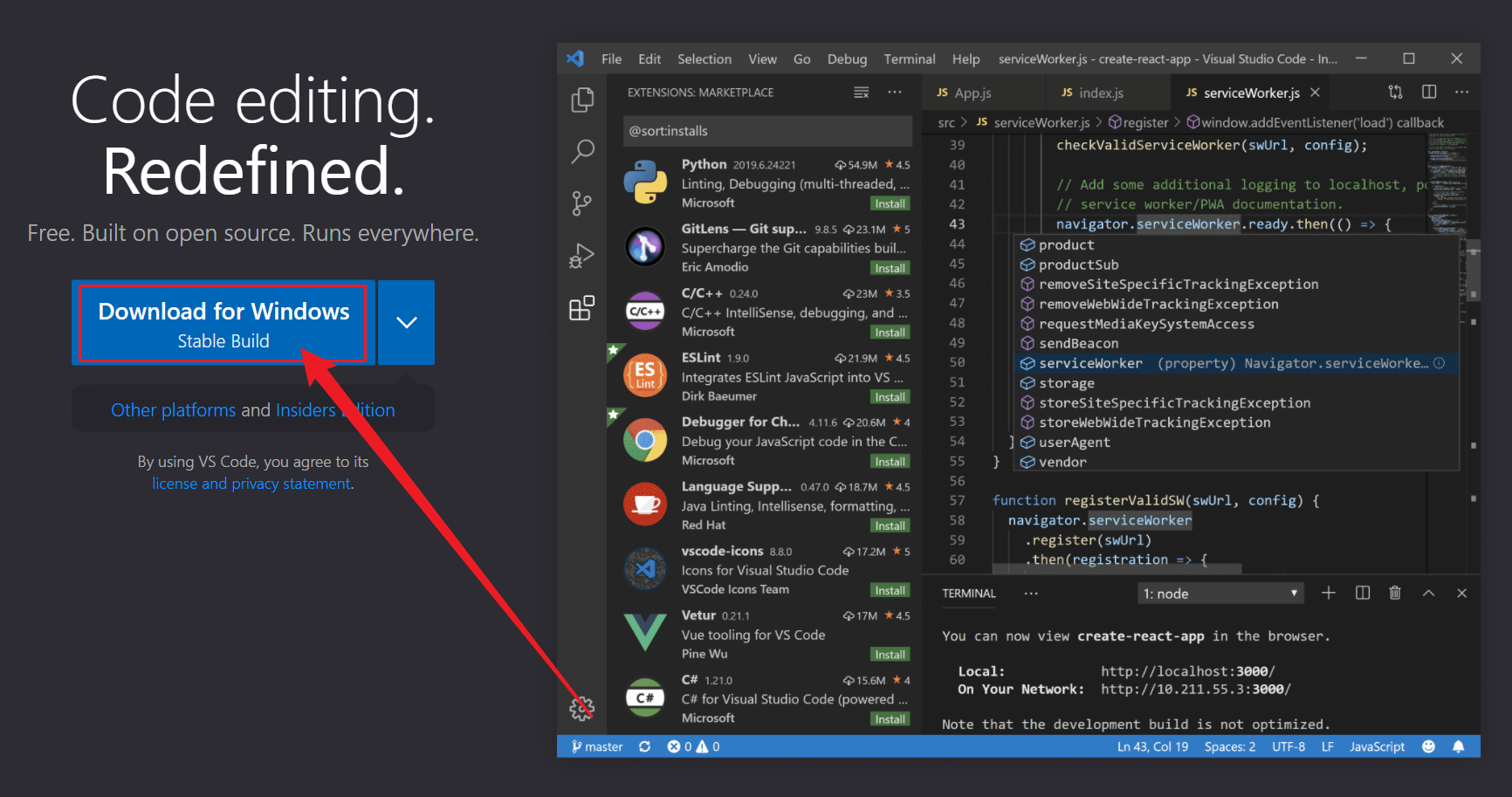
-
安装VScode(建议附加任务全部勾选)
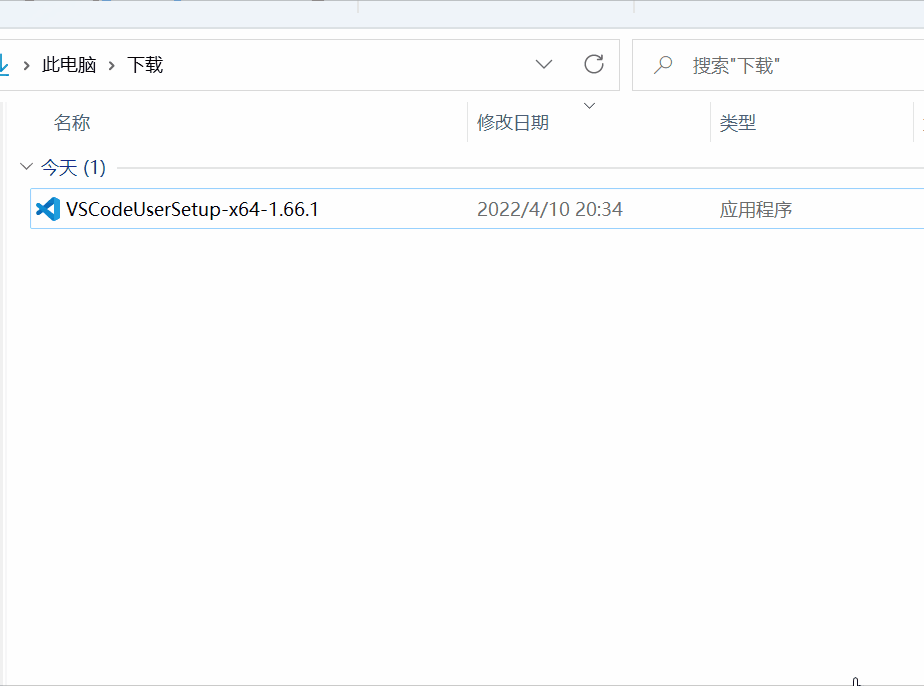
2. 下载编译器MinGW并解压
-
官网页面:MingW 官网
-
下载页面:MingW 下载地址
你可以进入官网自行寻找
你也可以直接点击为你找好的下载页面 - 下载页面中选择
x86_64-win32-seh下载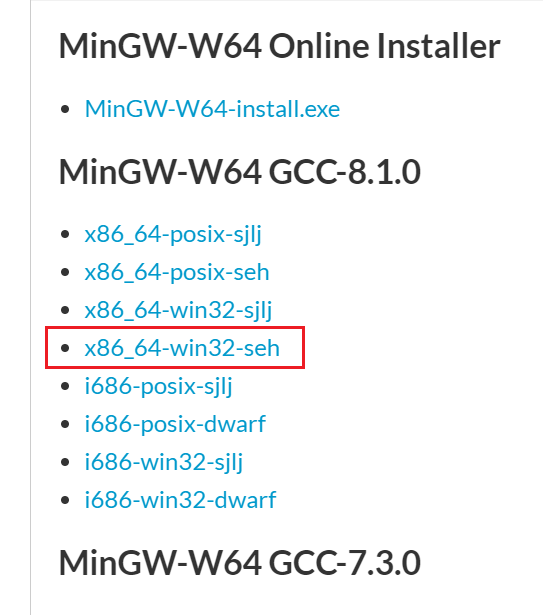
如果你因为网络环境限制无法下载
不限速下载,请笑纳^-^:mingW 网盘下载 密码:1234 - 在C盘中解压文件
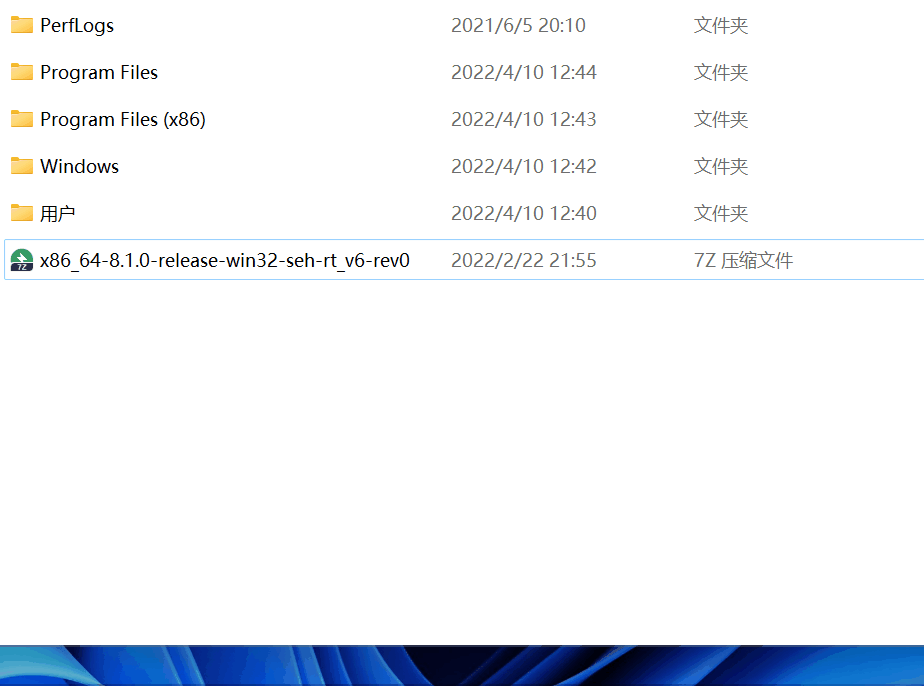
理论上你可以在任何地方解压,但注意路径不能包含中文,至于特殊字符请自行测试
请你务必记住 mingw 的路径!
3. 将MinGW添加至环境变量
-
进入mingw64下的bin文件夹,复制当前路径,Win + i唤起系统设置,输入高级系统设置并进入,点击环境变量,选择path,编辑,新建,粘贴路径,按下三个确定
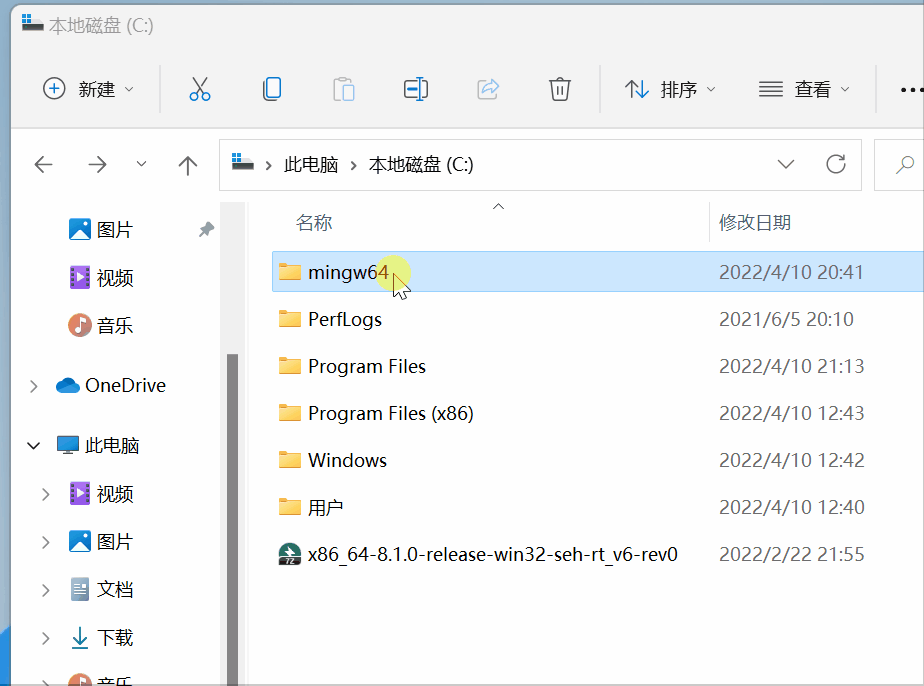
-
可以按 win + r 呼出运行窗口,在其中输入 cmd 打开终端,在终端输入 gcc -v 验证环境变量是否配置好。出现如下内容则配置正确
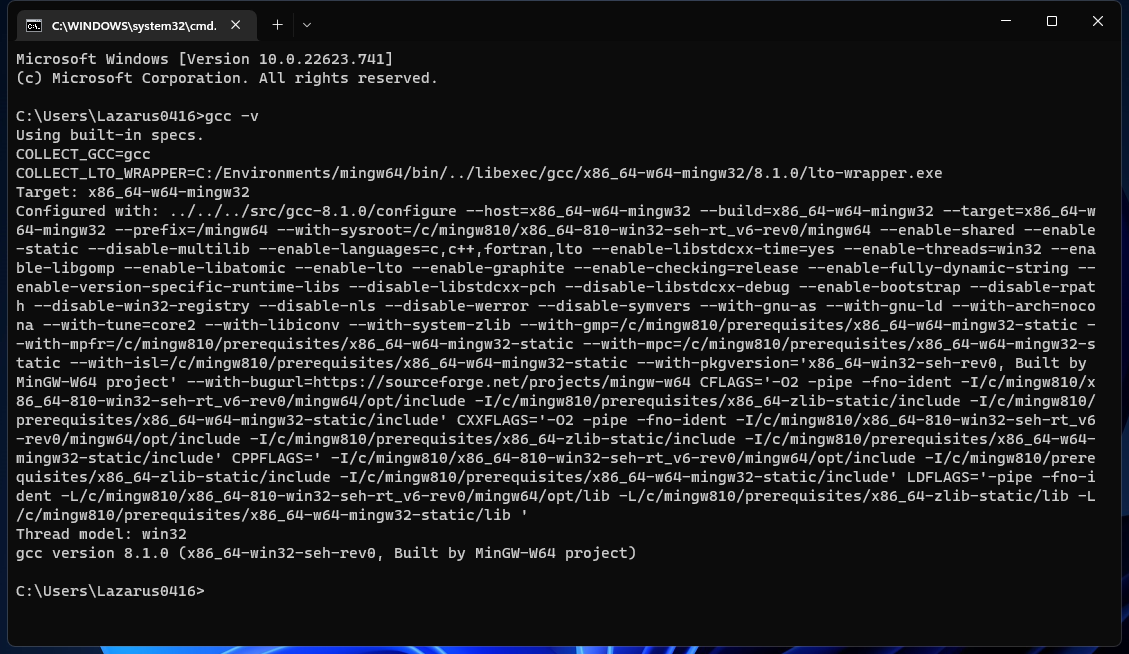
4. 配置VScode插件
-
打开 VScode 安装插件 Chinese, C/C++ 和 CodeRunner ,等待安装完毕后重启VScode
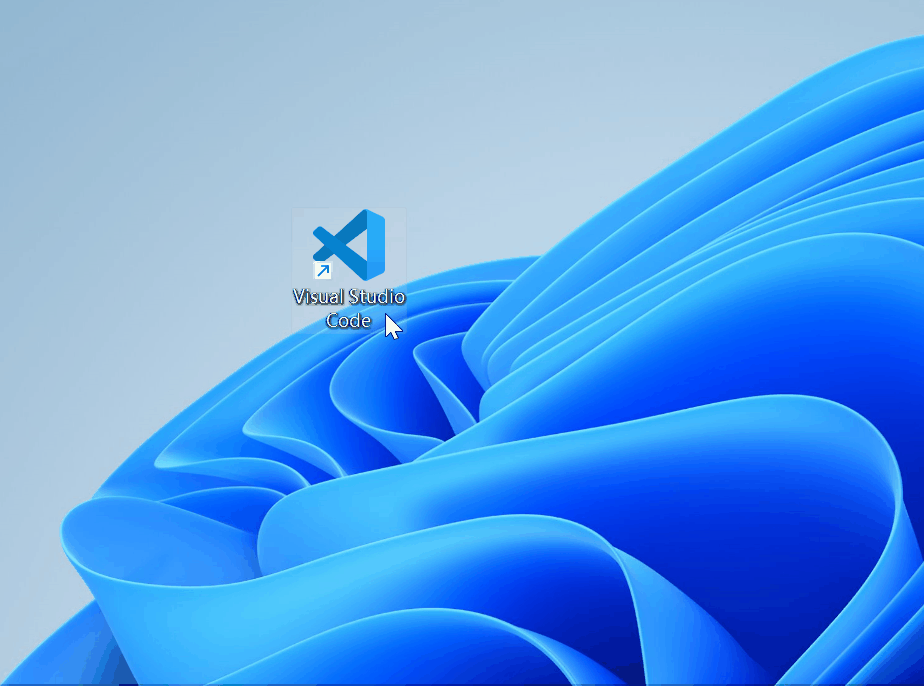
CodeRunner 选图中这个
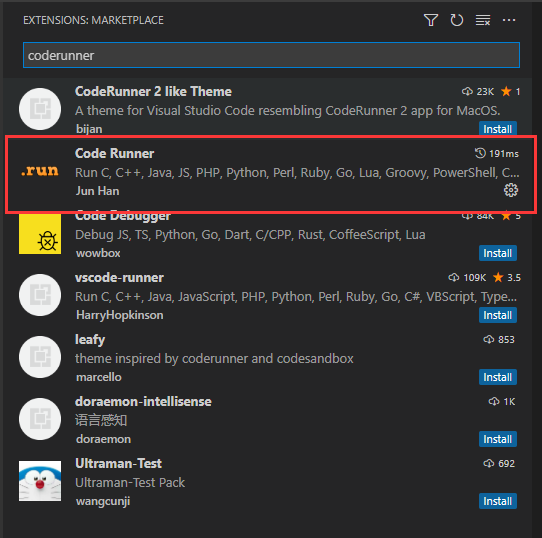
-
创建一个用于存放代码的文件夹,建议目录为 C:\MyCode。用 VSCode 打开 MyCode 文件夹。
- 使用 VSCode 在 MyCode 文件夹下新建一个 .vscode 文件夹,并在其中创建以下四个 json 文件,并在 VSCode 或记事本中进行修改
- launch.json 文件,须将注释处表明的路径和参数改为你自己电脑上的
{ // 使用 IntelliSense 了解相关属性。 // 悬停以查看现有属性的描述。 // 欲了解更多信息,请访问: https://go.microsoft.com/fwlink/?linkid=830387 "version": "0.2.0", "configurations": [ { "name": "gcc.exe - 生成和调试活动文件", "type": "cppdbg", "request": "launch", "program": "${fileDirname}\\bin\\$ {fileBasenameNoExtension}.exe", "args": [], "stopAtEntry": false, "cwd": "${fileDirname}", "environment": [], "externalConsole": false, "MIMode": "gdb", // 此处更改为你自己的 mingw 下 bin 目录,保留 gdb.exe "miDebuggerPath": "\\mingw64\\bin\\gdb.exe", "setupCommands": [ { "description": "为 gdb 启用整齐打印", "text": "-enable-pretty-printing", "ignoreFailures": true }, { "description": "将反汇编风格设置为 Intel", "text": "-gdb-set disassembly-flavor intel", "ignoreFailures": true } ], "preLaunchTask": "C/C++: gcc.exe 生成活动文件" } ] } - C/C++ 头文件路径 c_cpp_properties.json 须将注释处表明的路径和参数改为你自己电脑上的
{ "configurations": [ { "name": "Win32", "includePath": [ // 此处更改为你自己的 mingw 下 include 目录 "\\mingw64\\x86_64-w64-mingw32\\include" ], "defines": [ "_DEBUG", "UNICODE", "_UNICODE" ], "intelliSenseMode": "gcc-x64" } ], "version": 4 } - tasks.json
{ "tasks": [ { "type": "cppbuild", "label": "C/C++: gcc.exe 生成活动文件", // 此处更改为你自己的 mingw 下 bin 目录,保留 gcc.exe "command": "\\mingw64\\bin\\gcc.exe", "args": [ "-fdiagnostics-color=always", "-g", "${file}", "-o", "${fileDirname}\\${fileBasenameNoExtension}.exe" ], "options": { "cwd": "${fileDirname}" }, "problemMatcher": [ "$gcc" ], "group": { "kind": "build", "isDefault": true }, "detail": "调试器生成的任务。" } ], "version": "2.0.0" }完成这一步时你的 /MyCode/.vscode 文件夹下应该有上述三个 json 文件且内容符合你的 mingw 路径,代码无法运行大概率和此处配置文件以及 mingw 环境变量配置有关!
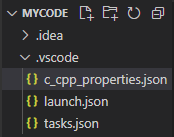
- launch.json 文件,须将注释处表明的路径和参数改为你自己电脑上的
- 将
CodeRunner设置成在终端中输出
右键拓展列表中的CodeRunner,选择拓展设置。在打开的窗口中下翻,找到Run in Terminal并勾选。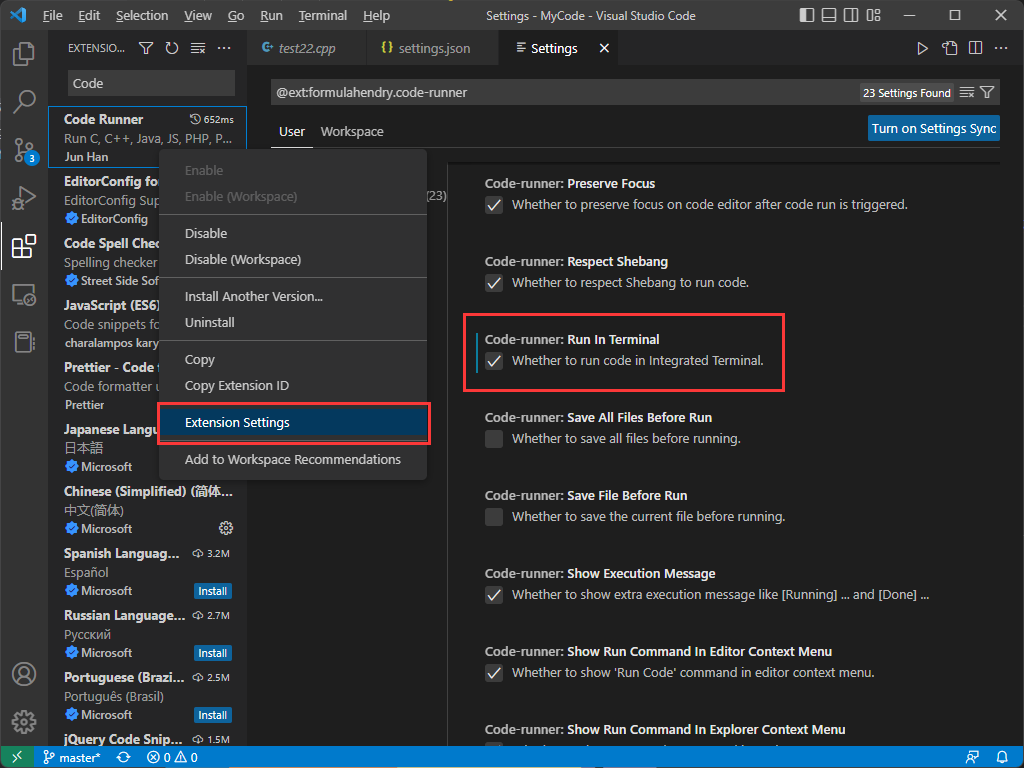
5. 运行代码
-
在 MyCode 下新建一个文件,英文命名且扩展名为 .c 例如 test.c
-
编写相关代码
#include <stdio.h> #include <stdlib.h> int main() { printf("Hello World!\n"); printf("你好世界!\n"); system("pause"); // 防止运行后自动退出,需头文件stdlib.h return 0; }点击软件左上角的运行按钮,或者按下快捷键 Ctrl + alt + n,即可在输出窗口看到输出结果
6. 提示
- 若源代码文件夹含有中文路径,将会无法编译程序。
- 若你的Windows用户名使用了中文,可能无法运行。
- 若无法运行代码,请检查第三第四步。
7. 例行格式条款
- 本文以自身分享为主,文中的提到的包括但不限于电脑操作、软件安装、点击链接,作者不保证有效性和可能发生的不利后果。
- 如需转载请在开头注明作者和出处
- 本文由 lazarus 在原基础上进行修改
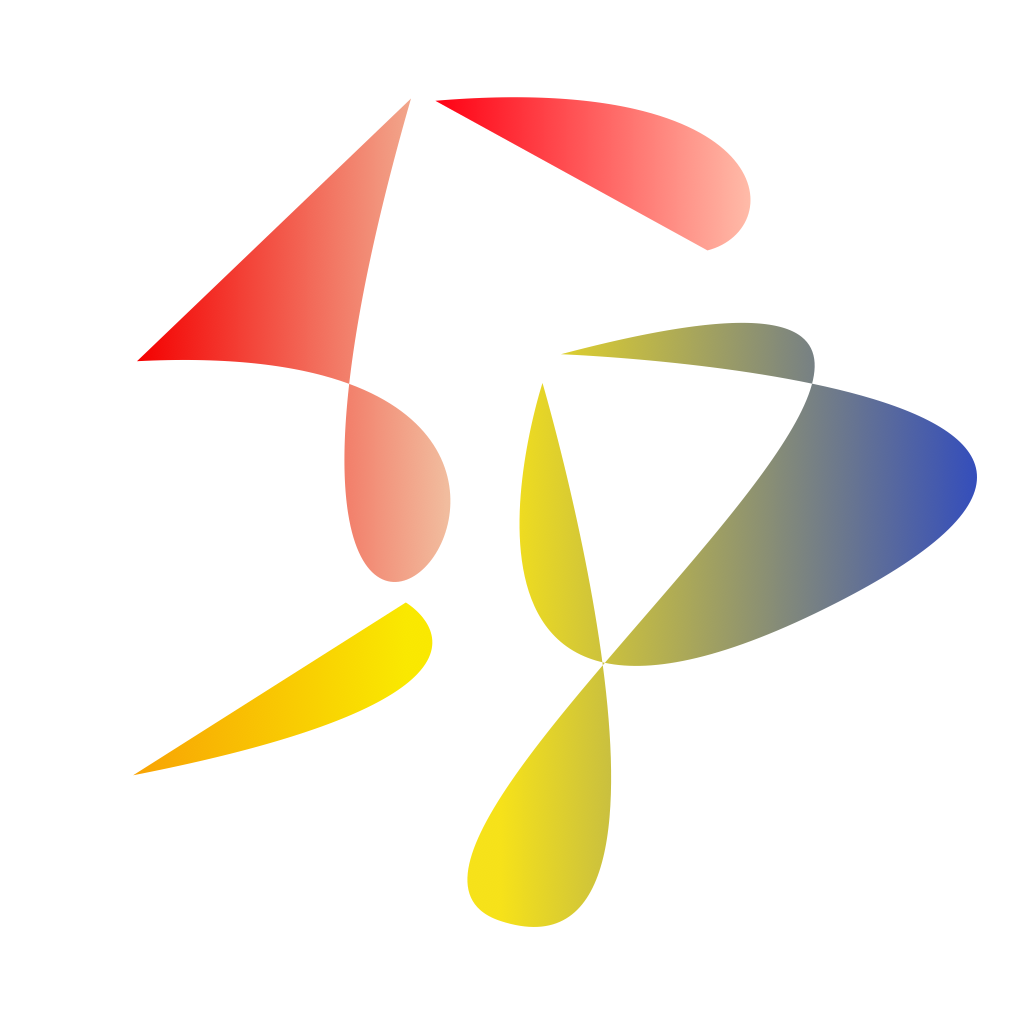



Comments